Местоположение не найдено на iPhone | Причины и решения
Категория: Изменить местоположение

Подделайте GPS на iPhone без джейлбрейка и мгновенно «перемещайтесь» куда угодно!
Появляется сообщение «Местоположение не найдено» на iPhone, и это раздражает? Когда геолокация недоступна, невозможно найти друга или использовать сервисы вроде «Найти iPhone». Это проблема!
Мы объясним, почему вы видите это сообщение и как быстро его исправить. А если вы хотите легко поменять свое местоположение (например, в играх или для обмана геоданных), в этом поможет Fake GPS!
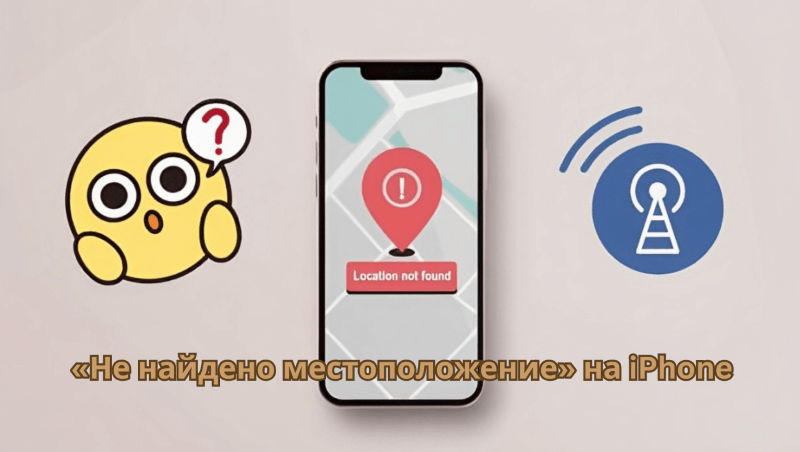
В этой статье:
- Что означает «Местоположение не найдено» на iPhone?
- Управляйте геолокацией с iMyFone AnyTo
- Что означает «Местоположение недоступно» на iPhone?
- «Местоположение не найдено» VS «Местоположение недоступно»: в чем разница?
- Как исправить ошибку «Местоположение не найдено» на iPhone?
- Часто задаваемые вопросы
Что означает «Местоположение не найдено» на iPhone?
1 Понимание значения «Местоположение не найдено»
Сообщение «Местоположение не найдено» (No Location Found) означает, что ваш iPhone не может определить, где находится нужный контакт в приложении «Найти iPhone» или в iMessage. Обычно это происходит из-за каких-то проблем — с интернетом, самим устройством или его настройками, которые мешают отслеживанию геолокации.
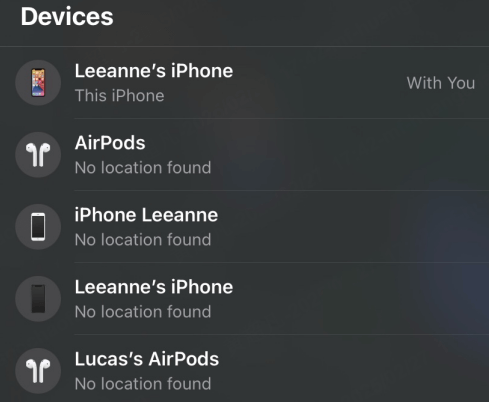
Чаще всего вы увидите это сообщение, если:
- Устройство офлайн. Возможно, iPhone человека, которого вы ищете, выключен, находится в режиме полета или у него просто сел аккумулятор.
- Службы геолокации отключены. Если пользователь деактивировал их в «Настройках» > «Конфиденциальность и безопасность» > «Службы геолокации», его местоположение, конечно, не будет передаваться.
- Нет подключения к интернету. Если iPhone не подключен к Wi-Fi или сотовой сети, он не сможет обновить свои координаты.
- Произошел временный сбой системы. Иногда простой выход из iCloud и повторный вход, или удаление и повторное добавление контакта в «Найти iPhone» могут решить эту проблему.
- Используется VPN или неверные настройки времени. VPN может «обманывать» систему, направляя трафик через другую страну и, соответственно, показывая неверное местоположение. Также проверьте, стоит ли «Установить автоматически» в «Настройках» > «Основные» > «Дата и время».
Даже если устройство находится в глуши со слабым сигналом, но с включенной передачей геоданных, вы всё равно можете увидеть надпись «Местоположение не найдено».
2 Почему iPhone пишет «Местоположение не найдено»?
Ошибка «Местоположение не найдено» на iPhone может появиться по нескольким популярным причинам:
Причина 1: Плохое интернет-соединение
Ваш iPhone просто не может получать или отправлять данные о местоположении, если нет стабильного Wi-Fi или сотовой связи.
Причина 2: iPhone выключен
Если устройство того, кого вы ищете, отключено, то службы геолокации, конечно, работать не будут.
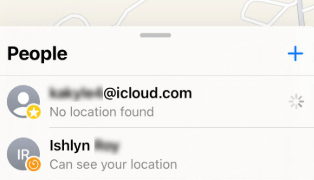
Причина 3: Включен режим полета
Режим полета специально отключает GPS и все функции, связанные с передачей данных о местоположении.
Причина 4: Устаревшая версия iOS
Иногда ошибки в старых версиях iOS могут мешать корректной работе отслеживания местоположения. Обновление может помочь!
Причина 5: Приложение «Найти iPhone» отключено
Если в настройках отключены службы геолокации для «Найти iPhone» (или «Локатора»), то, увы, приложение не сможет определить местоположение.
Управляйте геолокацией с iMyFone AnyTo
Надоело видеть ошибку «Местоположение не найдено»? С iMyFone AnyTo вы можете задать любую геолокацию для своего iPhone вручную! Это идеальный способ получить доступ к контенту из других стран или просто удивить друзей, "оказавшись" в неожиданном месте. Всего пара кликов — и ваш iPhone там, где вы хотите.

С iMyFone AnyTo вы сможете:
- Изменить местоположение в «Локаторе» (Find My) в один клик, выбрав любую точку мира.
- Создавать реалистичные маршруты движения для вашего iPhone.
- Управлять перемещением с помощью удобного джойстика, настраивая скорость и направление.
- Использовать удобное приложение на телефоне или программу на ПК. Все просто!
- Работать с любыми приложениями, где используется геолокация: TikTok, Spotify, Discord и другие.
Шаги по использованию AnyTo:
Шаг 1: Скачайте и установите iMyFone AnyTo на свой iPhone или Android.
Шаг 2: Откройте AnyTo и следуйте простым подсказкам на экране для быстрой настройки.
Шаг 3: Выберите любую точку на карте, определитесь с режимом и нажмите «Переместить». Готово!

Что означает «Местоположение недоступно» на iPhone?
1 Понимание значения «Местоположение недоступно»
Сообщение "Местоположение недоступно" означает, что ваш iPhone не может получить актуальные данные о местоположении в данный момент. В отличие от "Местоположение не найдено", эта ситуация чаще всего возникает, когда пользователь сам отключил обмен геоданными, особенно на iPhone с более старыми версиями iOS (например, iOS 12 и ниже).
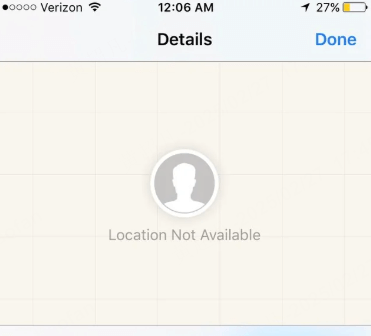
2 Почему iPhone пишет «Местоположение недоступно»?
Причина 1: Пользователь вручную отключил обмен геоданными
Если человек перестал делиться местоположением в iMessage или приложении «Найти iPhone», его координаты будут отображаться как недоступные. Это особенно актуально для iPhone со старыми версиями iOS.
Причина 2: Службы геолокации отключены для «Найти iPhone»
Если пользователь отключил функцию «Поделиться геопозицией» в разделе «Настройки» > «Конфиденциальность и безопасность» > «Службы геолокации», его местоположение, очевидно, не будет видно.
Причина 3: Настройки конфиденциальности ограничивают обновления геолокации
Некоторые пользователи могли настроить обмен местоположением только на «При использовании приложения». Это мешает постоянному обновлению координат.
Причина 4: Временный сбой в работе iOS
Иногда достаточно просто выключить и снова включить службы геолокации или перезагрузить устройство, чтобы решить эту проблему.
«Местоположение не найдено» VS «Местоположение недоступно»: в чем разница?
Хотя сообщения «Местоположение не найдено» и «Местоположение недоступно» на первый взгляд кажутся очень похожими, они на самом деле указывают на совершенно разные проблемы с геолокацией вашего iPhone. Давайте разберёмся в этих различиях!
| Особенность | Местоположение не найдено | Местоположение недоступно |
|---|---|---|
|
Причина |
Проблемы с подключением к сети, телефон выключен, включен режим полета, сбой системы. |
Пользователь сам отключил передачу геоданных. |
|
Статус устройства |
Оффлайн, нет доступа к сети или системный сбой. |
Онлайн, но доступ к геолокации намеренно ограничен. |
|
Временная проблема? |
Да — обычно связана с временными сбоями сети или настроек системы. |
Нет — пользователь намеренно скрывает местоположение на iPhone (как скрыть геолокацию на iPhone). |
|
Требуется ли исправление? |
Да, обычно помогает проверка сети или включение служб геолокации. |
Нет, только если пользователь сам не захочет снова включить передачу местоположения. |
|
Что делать? |
Перезагрузите устройство, проверьте интернет, переподключите службы геолокации. |
Попросите пользователя вручную включить передачу геоданных. |
|
Влияние на «Найти iPhone» и iMessage |
Местоположение не будет обновляться, пока проблема не будет устранена. |
Обмен данными о местоположении не возобновится, пока пользователь не включит его повторно. |
| Версия iOS | Может встречаться на большинстве версий iOS. | Чаще встречается на старых версиях iOS (iOS 12 и более ранние). |
Как исправить ошибку «Местоположение не найдено» на iPhone?
Способ 1 Проверьте своё интернет-соединение
Не всегда нужно сразу бросаться в сложные настройки, чтобы решить проблему «Местоположение не найдено» в «Найти iPhone». Зачастую всё дело в простых вещах, например, в интернет-соединении.
Для начала, если вы подключены к Wi-Fi, попробуйте переключиться на мобильную передачу данных или другую сеть Wi-Fi. Иногда помогает простое выключение и включение Wi-Fi или сотовых данных. Если ошибки геолокации возникают из-за сбоев в сети, такие простые действия могут легко всё исправить!
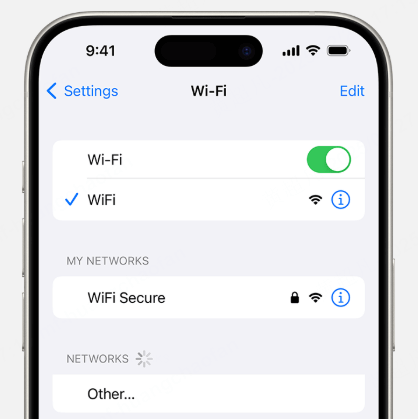
Способ 2 Выйдите из iCloud и войдите снова
Иногда обычный выход из iCloud и повторный вход могут «освежить» настройки геолокации и устранить проблему. Просто зайдите в «Настройки» > [Ваше имя] > «Выйти», подождите немного, а затем войдите обратно в свой аккаунт.
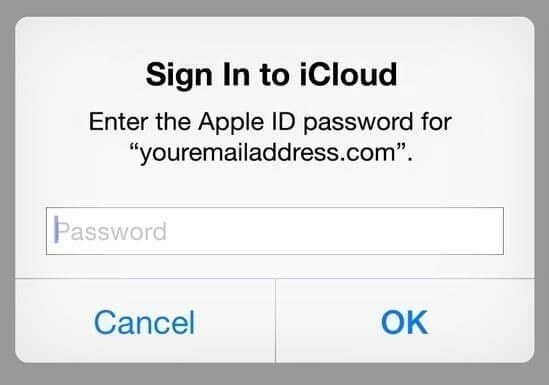
Способ 3 Включите и выключите службы геолокации
Если ваш iPhone не может определить ваше местоположение, возможно, службы геолокации просто отключены. Чтобы проверить и включить их, зайдите в «Настройки» > «Конфиденциальность и безопасность» > «Службы геолокации» и убедитесь, что тумблер активирован.
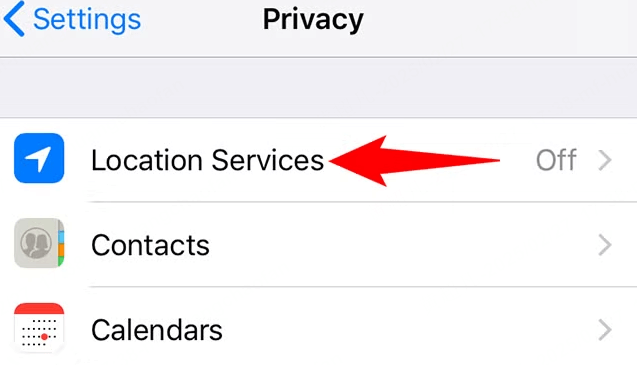
Измените местоположение iPhone в один клик
Способ 4 Перезагрузите iPhone
Службы определения местоположения на iPhone работают за счёт трёх систем: GPS, Wi-Fi и сотовых данных. Если одна из них даёт сбой, другие пытаются это компенсировать.
Когда iPhone испытывает трудности с определением местоположения, самый простой шаг – это перезагрузка устройства. Это поможет сбросить все три системы и, скорее всего, вернёт ваше устройство «в строй»!
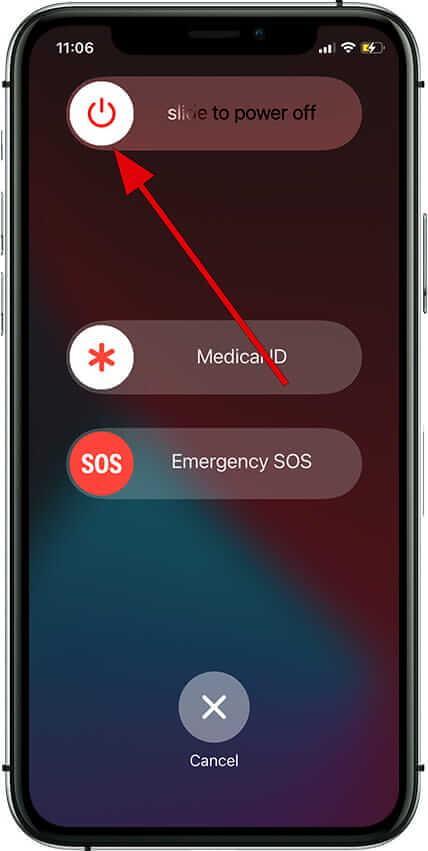
Способ 5 Отключите режим энергосбережения
Знаете ли вы, что режим низкого энергопотребления может влиять на работу геолокации? Он часто ограничивает фоновую активность, в том числе и работу служб определения местоположения. Попробуйте отключить его: зайдите в «Настройки» > «Аккумулятор» > «Режим низкого энергопотребления» и проверьте, станет ли ваше местоположение обновляться корректно.
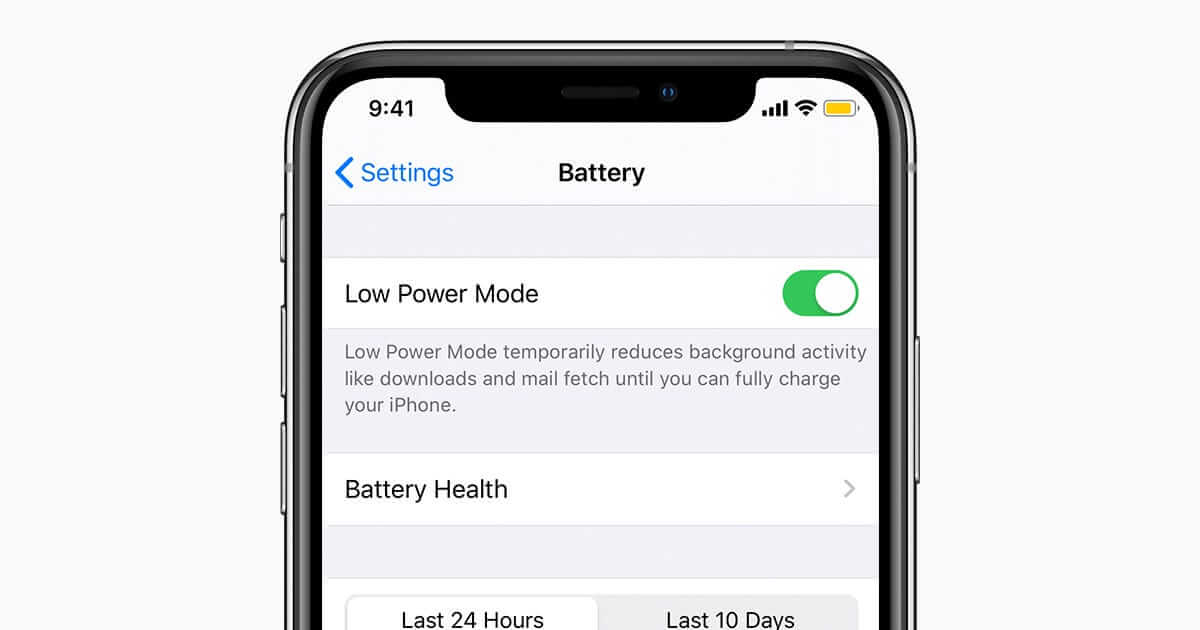
Способ 6 Убедитесь, что дата и время настроены правильно
Иногда банальное несовпадение времени на вашем устройстве с сервером может вызывать проблемы с геолокацией. Чтобы это исправить, нужно проверить настройки даты и времени.
Откройте «Настройки», затем перейдите в «Основные» и выберите «Дата и время». Сначала убедитесь, что функция «Установить автоматически» выключена. Затем нажмите «Установить дату и время» и вручную введите правильную дату, время и информацию о вашем часовом поясе. Нажмите «Готово», чтобы сохранить изменения.
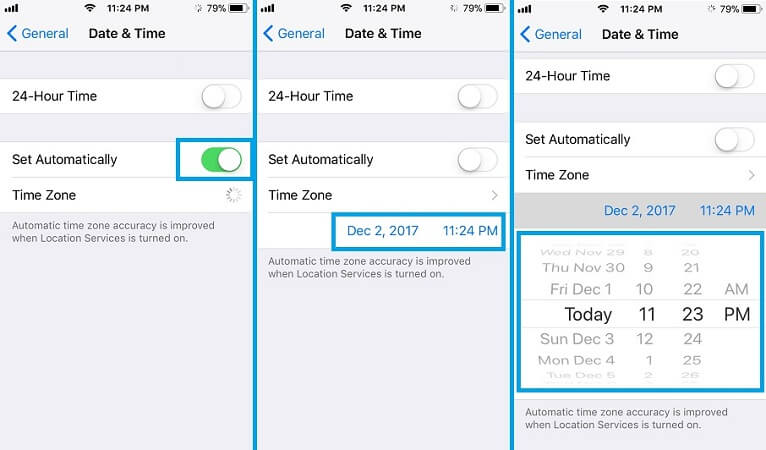
Способ 7 Обновите iOS
Устаревшее программное обеспечение нередко становится причиной различных ошибок, включая проблемы с определением местоположения. Всегда полезно проверять наличие обновлений! Зайдите в «Настройки» > «Основные» > «Обновление ПО» и установите самую свежую версию iOS, если она доступна.

Способ 8 Включите и выключите режим полета
Режим полета отключает все беспроводные соединения на вашем iPhone: Wi-Fi, Bluetooth и, конечно, мобильные данные. Когда устройство в этом режиме, GPS просто не может определить ваше местоположение, что и приводит к ошибке «Местоположение не найдено».
Попробуйте простой трюк: откройте «Настройки», затем нажмите на «Режим полета». Включите его, подождите пару секунд, а затем выключите. Это может помочь обновить сетевые подключения.
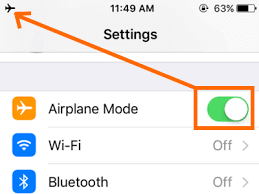
Способ 9 Проверьте страницу состояния системы Apple
Иногда проблема может быть не в вашем iPhone, а на стороне Apple. Службы геолокации или другие сервисы Apple иногда дают сбои. Загляните на страницу состояния системы Apple, чтобы проверить, нет ли там сообщений о проблемах с «Найти iPhone» или iCloud.
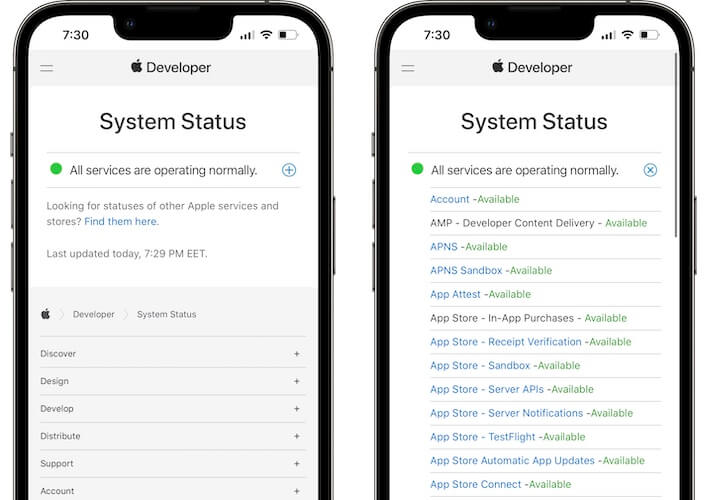
Способ 10 Выберите «Использовать этот iPhone как мое местоположение»
Если вы активно используете несколько устройств Apple, возможно, ваш iPhone не является основным устройством для обмена местоположением. Чтобы убедиться, что именно ваш iPhone передает актуальные данные, зайдите в «Найти iPhone» > «Я» > «Использовать этот iPhone как мое местоположение». Это гарантирует, что ваши координаты будут обновляться правильно.
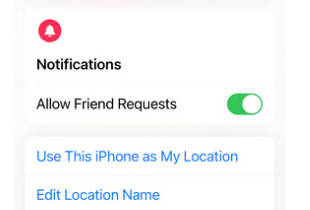
Заключение
Теперь вы знаете, почему на iPhone может появляться ошибка «Местоположение не найдено» и как это исправить. А если вы хотите не просто решить проблему, а взять геолокацию под полный контроль ради приватности или развлечений — попробуйте изменить геолокацию на айфоне с помощью iMyFone AnyTo. Это простой способ управлять своим GPS-положением.
Возьмите геолокацию на iPhone под свой контроль уже сегодня!
Часто задаваемые вопросы о проблеме «Местоположение не найдено» на iPhone
1. Почему при попытке поделиться геопозицией появляется «Местоположение недоступно»?
Если вы видите «Местоположение недоступно», скорее всего, другой человек временно отключил передачу данных о своей геопозиции, у него нет интернета или он отключил Службы геолокации для приложения «Локатор». Попробуйте связаться с ним и попросить включить эту функцию снова.
2. Почему мой iPhone не может найти местоположение другого пользователя?
Возможно, iPhone этого человека выключен, разрядился или находится вне зоны действия сети. Также причиной может быть включенный VPN или выход из учетной записи iCloud. Все это может помешать определить его местоположение.
3. Если местоположение не найдено, значит ли это, что мне перестали делиться геопозицией?
Не обязательно! Часто это просто означает проблемы с интернетом или что устройство выключено. Однако, если сообщение «Местоположение не найдено» отображается долго, возможно, человек действительно отключил передачу данных.
4. Может ли сообщение «Местоположение не найдено» указывать на неисправность iPhone?
Если iPhone выключен или разряжен, вы, конечно, увидите это сообщение. Но чаще всего причина в временных проблемах со связью или работой системы. Не спешите паниковать!
5. Как сделать так, чтобы на моем iPhone отображалось «Местоположение не найдено»?
Хотите, чтобы никто не видел ваше местоположение? Вы можете включить режим полета, отключить Службы геолокации или временно выйти из iCloud. Помните, эти действия помогут скрыть вашу геопозицию. А если вам нужно больше контроля над местоположением, например, чтобы его изменить, попробуйте программу iMyFone AnyTo. Она поможет вам управлять вашей геопозицией легко и удобно.


